Hauptinhalt
Linux (manuell)
Hinweis:
Die im folgenden beschriebenen Einstellungen für die Anmeldung mit IEEE 802.1X beziehen sich auf den GNOME-Network-Manager (vorinstalliertes Standardwerkzeug zur Netzkonfiguration unter Ubuntu). Verwenden Sie GNOME aber unter einer anderen Distribution als Ubuntu, können Sie das Programm auch separat als nm-applet aufrufen.
1. Aktivieren Sie die WLAN-Funktion Ihres Gerätes.
2. Öffnen Sie das Network-Manager-Applet und klicken dort auf Netzwerkeinstellungen.
Sie sollten nun alle verfügbaren Funknetzwerke sehen.
3. Wählen Sie eduroam aus der Liste der Funknetzwerke und klicken auf Verbinden.
4. Im Dialog Legitimierung für Funknetzwerk nehmen Sie die folgenden Einstellungen vor:
- Sicherheit des Funknetzwerks: WPA & WPA2 Enterprise
- Legitimierung: Getunneltes TLS (auch: Tunneled TLS oder TTLS)
- Anonyme Identität:
- Studierende: eduroam@students.uni-marburg.de
- Bedienstete: eduroam@staff.uni-marburg.de
- Domain:
- Studierende: radius.students.uni-marburg.de
- Bedienstete: radius.staff.uni-marburg.de
- CA-Zertifikat: T-TeleSec_GlobalRoot_Class_2
Dieses sollte unter /etc/ssl/certs/T-TeleSec_GlobalRoot_Class_2.pem hinterlegt sein.
- Innere Legitimierung: PAP
- Benutzername: Ihren Usernamen
- Studierende: Username@students.uni-marburg.de
- Bedienstete: Username@staff.uni-marburg.de
- Passwort: Ihr persönliches Passwort
Bitte beachten Sie: Der eduroam-Username ist trotz der Ähnlichkeit keine E-Mail-Adresse. Aliases etwa der Form vorname.nachname@staff.uni-marburg.de funktionieren nicht!
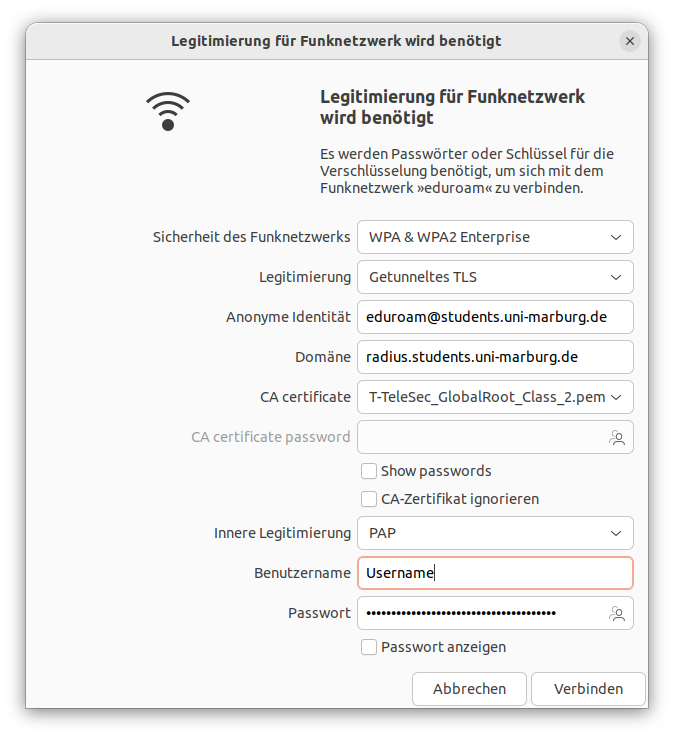
5. Klicken Sie auf Verbinden, danach sollten Sie mit dem Internet verbunden sein.
Falls die Verbindung nicht funktioniert, melden Sie sich bitte beim Helpdesk-Team:
E-Mail: helpdesk@hrz.uni-marburg.de
Tel.: +49 6421 28-28282
Bitte geben Sie bei Anfragen Ihren Usernamen (uid) und die WLAN-MAC-Adresse des Geräts mit an.
Alle Anlaufstellen für Hilfe und Beratung finden Sie unter:
https://www.uni-marburg.de/de/hrz/hilfe-beratung/anlaufstellen
Datenschutz
Geben Sie niemals Ihr Passwort und/oder persönliche Daten an Angestellte des Helpdesk-Teams oder des HRZ weiter!
Bitte stellen Sie sicher, dass Ihre persönlichen Anmeldedaten (Benutzername und Passwort des Uni-Accounts) nicht auf den Servern Ihres Dienste-Anbieters gespeichert werden. Andernfalls bestehen ernstzunehmende Sicherheitsrisiken! Folgen Sie dazu den entsprechenden Hinweisen der Anleitung.
Bitte beachten Sie, dass die Nutzung von Anwendungen und Diensten auf mobilen Geräten immer auch ein Risiko für Ihre persönlichen Daten darstellt. Weitere Informationen zum Datenschutz auf mobilen Geräten finden Sie auf der Webseite des hessischen Datenschutzbeauftragten.
Stand: 05.2024